Nach Jahren des Wartens können Sie endlich Biome in Minecraft ändern und ersetzen. Wir sprechen nicht nur über den Transport von Blöcken und Mobs von einem Biom zum anderen. Stattdessen können Sie mit einem neuen Befehl in Minecraft 1.20 alle Umgebungsfunktionen, Mob-Spawns und andere Elemente eines Bioms an einen beliebigen Ort im Spiel verschieben. Dies eröffnet eine Menge Möglichkeiten, insbesondere für die besten Minecraft-Karten und einige früher unmögliche Minecraft-Mob-Farmen. Aber greifen wir uns nicht vor und lernen zunächst, wie man Biome in Minecraft mit dem Befehl fillbiome ändert.
So ändern Sie Biome in Minecraft 1.20 (2022)
Bitte beachten Sie, dass unser Leitfaden zum Befehl fillbiome auf basiert Minecraft 1.19.3 Vorabversion 2 und dieser Befehl wird noch getestet. Daher könnten seine Syntax, Funktionsweise und Mechanik vor der endgültigen Veröffentlichung geändert werden.
Was ist ein Biom in Minecraft?
In Minecraft bezieht sich der Begriff Biom auf die Umgebungsmerkmale einer bestimmten Region, einschließlich Atmosphäre, Himmel, Umgebungsgeräusche und sogar Texturtönung. Nicht zu vergessen, einige Minecraft-Mobs können nur in bestimmten Biomen spawnen. Zum Beispiel hat das Wüstenbiom eine hohe Temperatur, keine Spawn-Mechanik für Pflanzen und spawnt Kamele und Husks in Bezug auf exklusive Mobs. Husks sind eine Variante von Zombies, die nur in der Wüste spawnen.
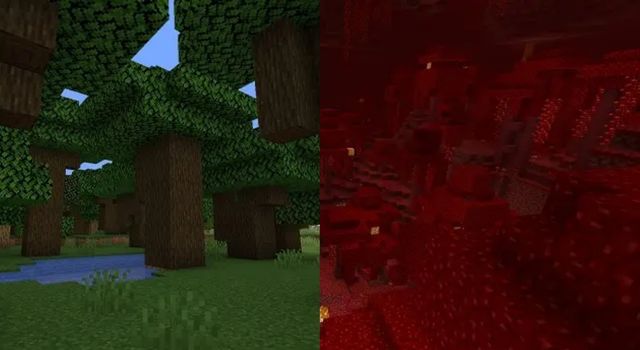
Wie Sie vielleicht bemerkt haben, sprechen wir nicht über Blöcke, während wir irgendein Biom beschreiben. Das liegt daran, dass Sie Blöcke in einem Biom ersetzen können, aber nicht ihre Umgebungsmerkmale ändern können. Das macht es den Nether-Mobs unmöglich, in der Oberwelt zu spawnen und umgekehrt. Nun, zumindest, bis Sie sich dazu entschließen Verwenden Sie den Befehl „fillbiome“.. Wenn dieser Befehl ausgeführt wird, ändert er die biombasierten Standardfunktionen eines Ortes mit den Funktionen eines anderen Bioms in Minecraft. Mehr dazu später.
Exklusive Funktionen von Biomen
Fast jedes Minecraft-Biom hat einige exklusive Funktionen. Sie können unseren verlinkten Leitfaden verwenden, um mehr über jeden von ihnen zu erfahren. Aber um Ihnen etwas Zeit zu sparen, sind hier einige Beispiele für solche Funktionen, die Sie beim Testen des neuen Befehls berücksichtigen können:
- Pilzfelder: In diesem Biom können keine feindlichen Mobs spawnen
- Purpurwald (Nether): Bekannt für seinen Nebel und seine rötlichen Partikel
- Leere: Das Biom, in dem keine Pflanzen, Strukturen oder Mobs spawnen
- Ödland: Golderze spawnen am meisten in diesem Biom
- Hochland beenden: In diesem Biom spawnen nur Endermen
- Savanne: Die Plantage und die Blöcke in diesem Biom haben ein leichtes Sepia-Farbschema
Wie funktioniert der Befehl „Biom füllen“?
Der neue Befehl „Biom füllen“ ähnelt dem bestehenden Füllbefehl in Minecraft. Das Vorherige ersetzt die biombasierten Merkmale eines Gebiets, während letztere die Blöcke dieser Region ersetzt. Denken Sie jedoch daran, dass Biome im Gegensatz zu Blöcken keine strengen Koordinaten haben. Wenn Sie ein erfahrener Minecraft-Spieler sind, wissen Sie stattdessen, dass verschiedene Biome die Blöcke an den Rändern, an denen sie sich treffen, vermischen. Sie müssen also Ihre Koordinaten erweitern, während Sie versuchen, ein Biom in Minecraft zu ändern.
Nachdem die Grundlagen aus dem Weg geräumt sind, hier die Syntax für den Befehl zum Füllen des Bioms:
/fillbiome A_Koordinaten B_Koordinaten biom_name
Auf einer dreidimensionalen Ebene ist A_Coordinates die Ecke des Bereichs, von wo aus die Biom-Änderung beginnen soll, und B_Coordinates ist der Ort, an dem die Biom-Änderung enden soll. Beide Koordinaten müssen in numerischen Werten angegeben werden entsprechend den X-, Y- und Z-Abmessungen. Hier stehen X, Y und Z für Höhe, Elevation (Höhe) bzw. Breitengrad.
Schließlich müssen Sie nach den Koordinaten die eingeben Name des Bioms mit dem Sie den Bereich füllen möchten. Sobald Sie den Befehl ausführen, wird das Biom im gesamten Bereich zwischen diesen beiden Punkten durch das Biom Ihrer Wahl ersetzt.
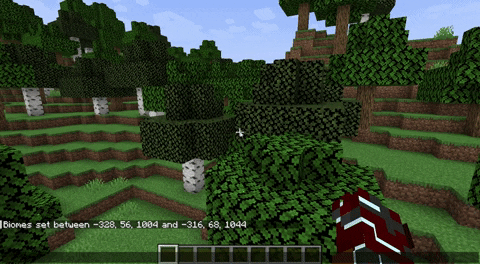
Beispiel 1: Der folgende Befehl füllt den umgebenden Bereich mit dem savanna Biom. Hier, „~“ sind die Koordinaten Ihres aktuellen Standorts, und der Wert daneben fügt Blöcke zu diesen Koordinaten hinzu. So, „~-10” auf Y bedeutet 10 Blocks unter Ihrem Standort.
/fillbiome ~ ~ ~ ~10 ~-10 ~40 minecraft:savanna
Beispiel #2: Dieser Befehl ersetzt das vorhandene Biom zwischen den angegebenen Koordinaten durch das Void-Biom in Minecraft.
/fillbiome -12 22 44 -44 -10 -19 minecraft:void
So verwenden Sie den Befehl „Biom füllen“ in Minecraft
Genau wie bei allen anderen nützlichen Minecraft-Befehlen müssen Sie zuerst müssen Cheats einschalten aus den Einstellungen, um den Befehl fillbiome zu verwenden, um Biome in Minecraft zu ändern. So funktioniert das.
Schritt #1: Aktivieren Sie Cheats in den Einstellungen
1. Drücken Sie zuerst ESC und öffnen Sie das Pausenmenü in Minecraft. Klicken Sie dann auf „Offen für lokales Netzwerk“ Knopf.

2. Wählen Sie im LAN-Welt-Menü setze die Option „Cheats zulassen“ auf „Ein“ indem Sie darauf klicken. Klicken Sie dann auf „LAN-Welt starten” Schaltfläche unten.
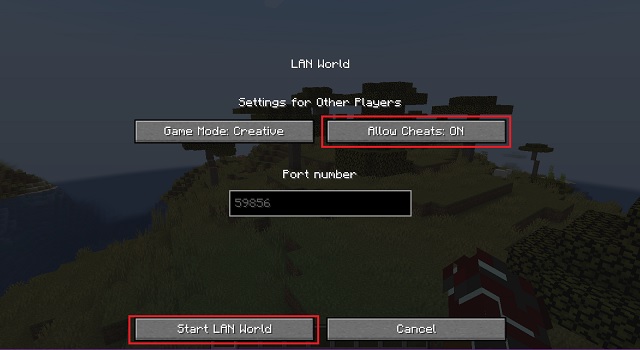
Schritt #2: Ändere das Biom in Minecraft
Jetzt, da Sie wissen, wie „Biom füllen“ funktioniert, und Cheats in Ihrer Minecraft-Welt aktiviert haben, ist es an der Zeit, den Befehl in Aktion zu sehen. Befolgen Sie die nachstehenden Schritte, um das Biom einer beliebigen Region in Minecraft zu ändern:
1. Zuerst müssen Sie die Koordinaten in Ihrer Welt aktivieren. Sie können dies tun, indem Sie Drücken der Taste „F3“. auf Ihrer Tastatur, wodurch das Debug-Overlay angezeigt wird. Es hat Ihre aktuellen Koordinaten, beschriftet mit XYZ, auf der Informationstafel auf der linken Seite.
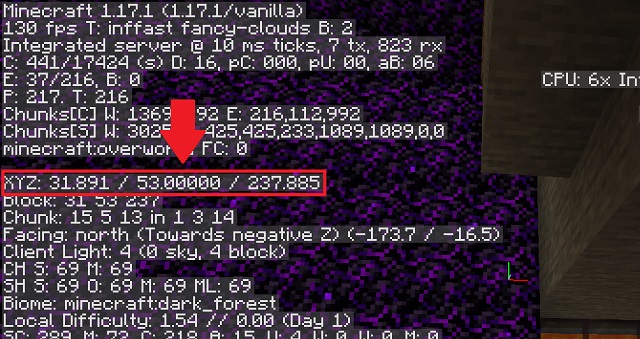
2. Gehen Sie dann zu einer Ecke der Welt, wo das neue Biom beginnen soll, und Notieren Sie sich die Koordinaten dieses Ortes. Sie können dort auch einen Block platzieren, um eine visuelle Erinnerung hinzuzufügen. Für uns sind die Koordinaten -150, 71, 936.
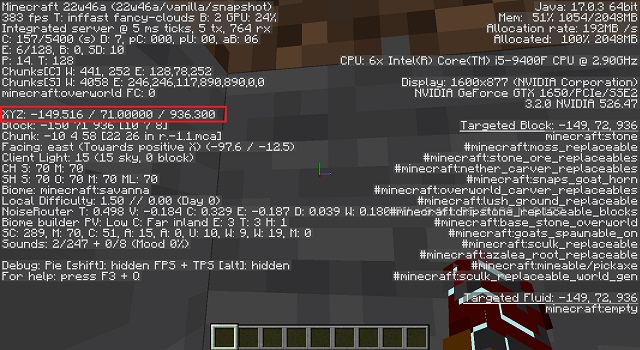
3. Gehen Sie dann zu der Ecke, an der die Biomänderungen enden sollen, und notieren Sie sich die Koordinaten. In unserem Fall sind die Koordinaten -122, 78, 946. Bitte beachten Sie, dass es am besten ist, wenn Sie von einem Ort zum anderen gehen vertikal reisen auch. Einige Biom-Effekte, wie z. B. Mob-Spawning, benötigen einen etwas größeren Wirkungsbereich, um richtig zu funktionieren.
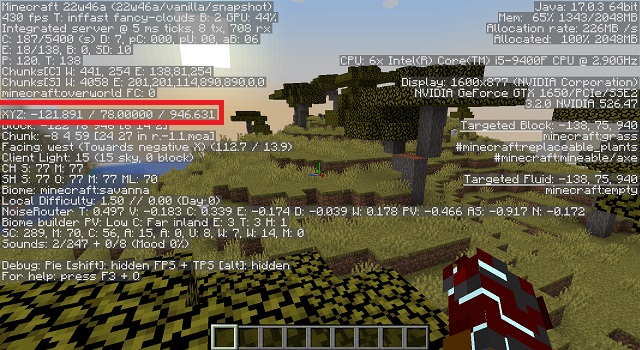
4. Schließlich, Öffne deinen Chat im Spiel (Taste „T“ drücken) und den Befehl mit den notierten Koordinaten eingeben. Da wir unser aktuelles Biom in Ebenen ändern möchten, lautet der Befehl für uns „/fillbiome -150 71 936 -122 78 946 minecraft:plains“. Sobald Sie die „Enter“-Taste drücken, tritt der Befehl in Aktion und ersetzt die Biom-Features.
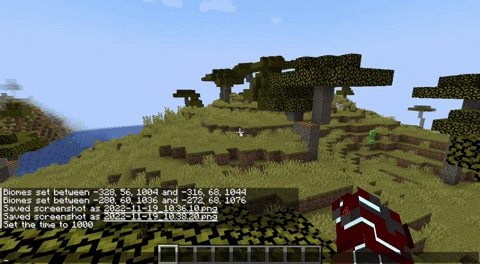
Zielen Sie mit dem Befehl auf bestimmte Biome
Dank der riesigen Biomvielfalt von Minecraft besteht nicht jedes Gebiet nur aus einem Biom. Die Verwendung dieses Befehls in seiner Standardform wirkt sich also auf jedes einzelne Biom im angegebenen Bereich aus. Glücklicherweise können Sie eine gefilterte Form dieses Befehls verwenden, um auf bestimmte Biome und sogar Teile eines bestimmten Bioms abzuzielen. Hier ist eine der beiden Syntaxen:
/fillbiome A_Koordinaten B_Koordinaten biom_name ersetzen #Minecraft:ist_biombiom
Der oben genannte Befehl zielt auf ein bestimmtes Biom in einem bestimmten Gebiet ab und ersetzt es durch das Biom deiner Wahl. Der Befehl funktioniert jedoch nur in Sätzen von Biomen. Sie können beispielsweise alle Waldbiome anvisieren, aber nicht ein bestimmtes Waldbiom. Da sie fast die gleiche Biommechanik haben, wird dies für die meisten Spieler kein großes Problem sein. Lassen Sie uns diesen Unterbefehl anhand eines Beispiels verstehen:
/fillbiome -167 64 218 -122 78 946 minecraft:badlands ersetzt #minecraft:is_forest
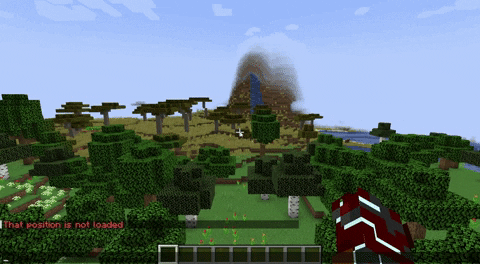
Dieser Beispielbefehl ersetzt nur das Waldbiom im angegebenen Bereich durch das Badlands-Biom. Jedes andere Biom innerhalb dieses Gebiets bleibt davon unberührt. Wenn Sie eine Vielzahl von Biomen in der Nähe Ihres Minecraft-Hausbaus erhalten möchten, ist dies der sicherste Weg, dies zu tun.
Nachdem Sie nun wissen, wie Sie ein bestimmtes Biom in Minecraft ersetzen, versuchen wir, auf bestimmte Funktionen abzuzielen. Dafür hat der Befehl fillbiome eine ähnliche Syntax:
/fillbiome A_Coordinates B_Coordinates biome_name ersetzen #minecraft:has_biome_feature_name
Anstatt auf ein bestimmtes Biom abzuzielen, sucht der Befehl hier nach Merkmalen eines Bioms und ersetzt sie durch ein anderes Biom. Verwirrt? Zeit, es anhand eines Beispiels zu verstehen.
/fillbiome ~ ~ ~ ~10 ~-10 ~10 minecraft:crimson_forest ersetzt #minecraft:has_structure/village_savanna
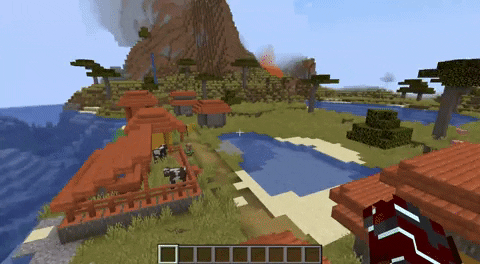
Der oben erwähnte Befehl ersetzt das gesamte Gebiet, das aus Savannendorf-Features besteht, durch das Crimson Forest-Biom. Genau wie beim vorherigen Befehl findet diese Änderung nur im angegebenen Bereich statt, der in diesem Fall ein 10-Block-Bereich um den Spieler herum ist.
Verwenden Sie den Fillbiome-Befehl, um Minecraft-Biome zu ändern
Damit haben Sie jetzt die Macht freigeschaltet, Wüsten in Berge und den Nether in die Oberwelt zu bringen. Was den Nether betrifft, bringt Minecraft Legends jedoch bereits im nächsten Jahr eine Kollision zwischen den beiden Welten in einem einzigartigen Strategiespielstil. Der einzige Haken ist, dass Sie einen Krieg führen müssen, um zu überleben. Glücklicherweise gibt es eine Reihe neuer Minecraft Legends-Mobs, die Sie bei Ihrer Eroberung unterstützen. Um nicht weit vom aktuellen Thema entfernt zu sein, welches Biom planen Sie, Ihre Minecraft-Basis zu füllen? Sagen Sie es uns im Kommentarbereich unten!






